Manual de uso de Keynote para Mac
- Te damos la bienvenida
-
- Introducción a Keynote
- Introducción a las imágenes, gráficas y otros objetos
- Crear tu primera presentación
- Elegir cómo navegar por tu presentación
- Abrir o cerrar una presentación
- Guardar una presentación y darle un nombre
- Buscar una presentación
- Imprimir una presentación
- Touch Bar para Keynote
- Crear una presentación usando VoiceOver
-
- Agregar o eliminar diapositivas
- Cambiar el tamaño de la diapositiva
- Cambiar el fondo de una diapositiva
- Agregar un borde alrededor de una diapositiva
- Mostrar u ocultar los marcadores de posición del texto
- Mostrar u ocultar números de diapositiva
- Aplicar una disposición de diapositiva
- Agregar y editar disposiciones de diapositivas
- Cambiar una plantilla
-
- Cambiar la transparencia de los objetos
- Rellenar objetos con color o una imagen
- Agregar un borde a un objeto
- Agregar una leyenda o un título
- Agregar un reflejo o una sombra
- Usar estilos de objeto
- Redimensionar, girar y voltear objetos
- Mover y editar objetos usando la lista de objetos
- Agregar objetos enlazados para que tu presentación sea interactiva
-
- Presentar en tu Mac
- Presentar en una pantalla separada
- Presentar en una Mac a través de Internet
- Utilizar un control remoto
- Configurar una presentación para que avance automáticamente
- Reproducir una presentación con varios presentadores
- Agregar y ver notas del presentador
- Ensayar en tu Mac
- Grabar presentaciones
-
- Enviar una presentación
- Introducción a la colaboración
- Invitar a otras personas a colaborar
- Colaborar en una presentación compartida
- Seguir la actividad en una presentación compartida
- Cambiar la configuración de una presentación compartida
- Dejar de compartir una presentación
- Compartir carpetas y la colaboración
- Usar Box para colaborar
- Crear un GIF animado
- Publicar tu presentación en un blog
-
- Usar iCloud Drive con Keynote
- Exportar a PowerPoint o a otro formato de archivo
- Reducir el tamaño de archivo de una presentación
- Guardar una presentación grande como archivo de paquete
- Restaurar una versión anterior de una presentación
- Mover una presentación
- Eliminar una presentación
- Proteger una presentación con contraseña
- Bloquear una presentación
- Crear y administrar plantillas personalizadas
- Copyright

Introducción a Keynote para Mac
Puedes usar Keynote para crear presentaciones atractivas e interesantes con animaciones divertidas, transiciones interesantes y detalles profesionales.
Para crear una presentación en Keynote, siempre comenzarás por una plantilla y la modificarás como quieras. Las diapositivas de las plantillas incluyen marcadores de posición de imagen y de texto a modo de títulos y contenido del cuerpo.
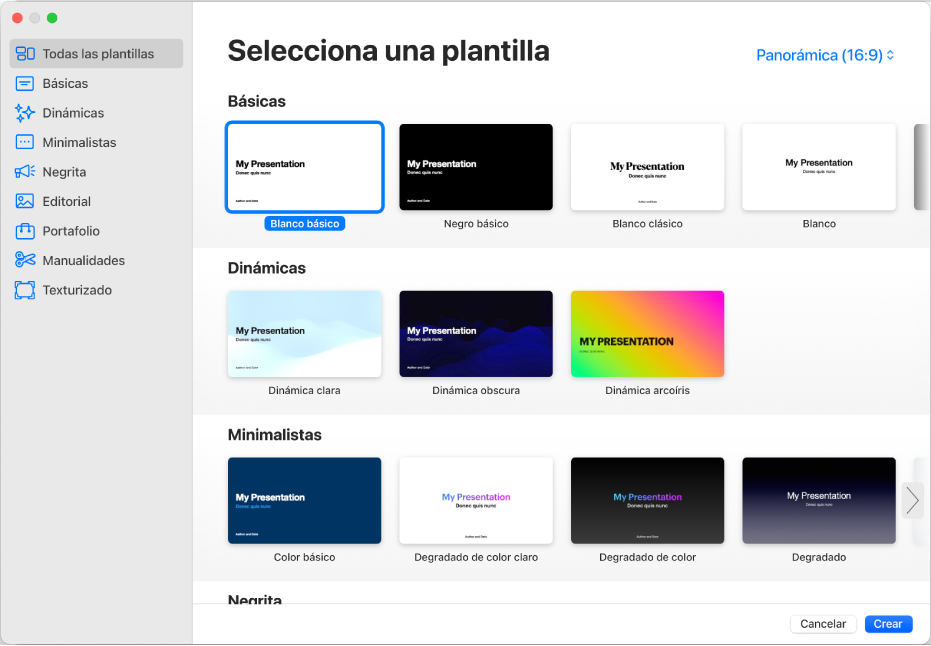
Para crear la presentación, reemplaza el contenido de los marcadores de posición por tu propio contenido o elimina los que no necesitas. También puedes agregar otros objetos (como figuras, fotos y gráficas) a cualquier diapositiva.
Al seleccionar texto o un objeto en una diapositiva, aparecen controles de formato en la barra lateral de la derecha. Sólo estarán visibles los controles que necesites para modificar el objeto seleccionado. Si no ves una barra lateral, haz clic en ![]() en la barra de herramientas (para ocultar la barra lateral, vuelve a hacer clic en el botón).
en la barra de herramientas (para ocultar la barra lateral, vuelve a hacer clic en el botón).
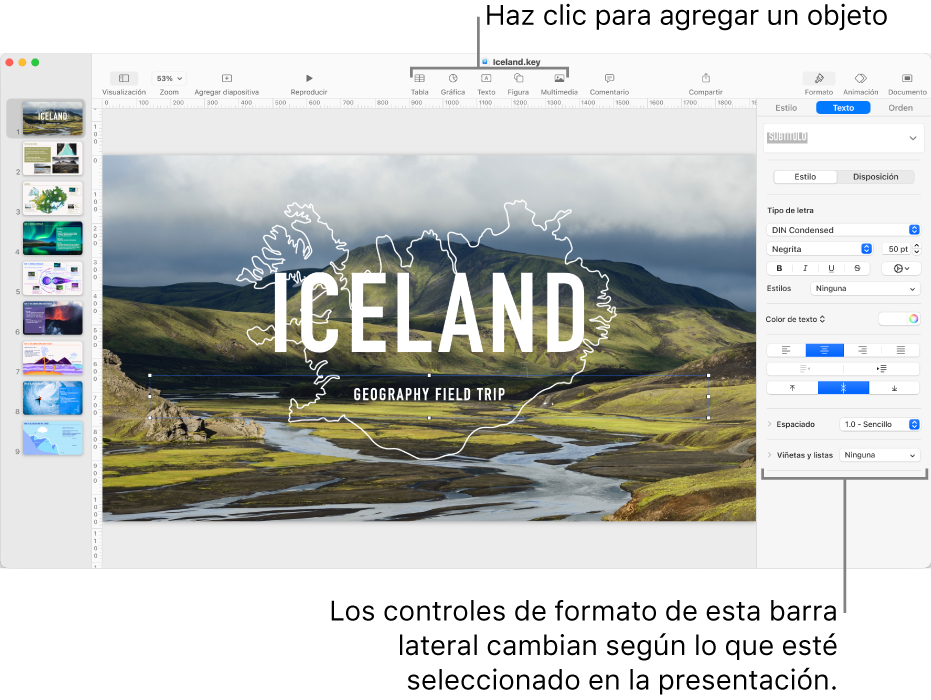
Puedes cambiar rápidamente la apariencia del objeto seleccionado (imagen, forma, tabla o gráfica) haciendo clic en uno de los seis estilos disponibles cerca de la parte superior de la barra lateral. Utiliza los demás controles de la barra lateral para personalizar el objeto a tu gusto.
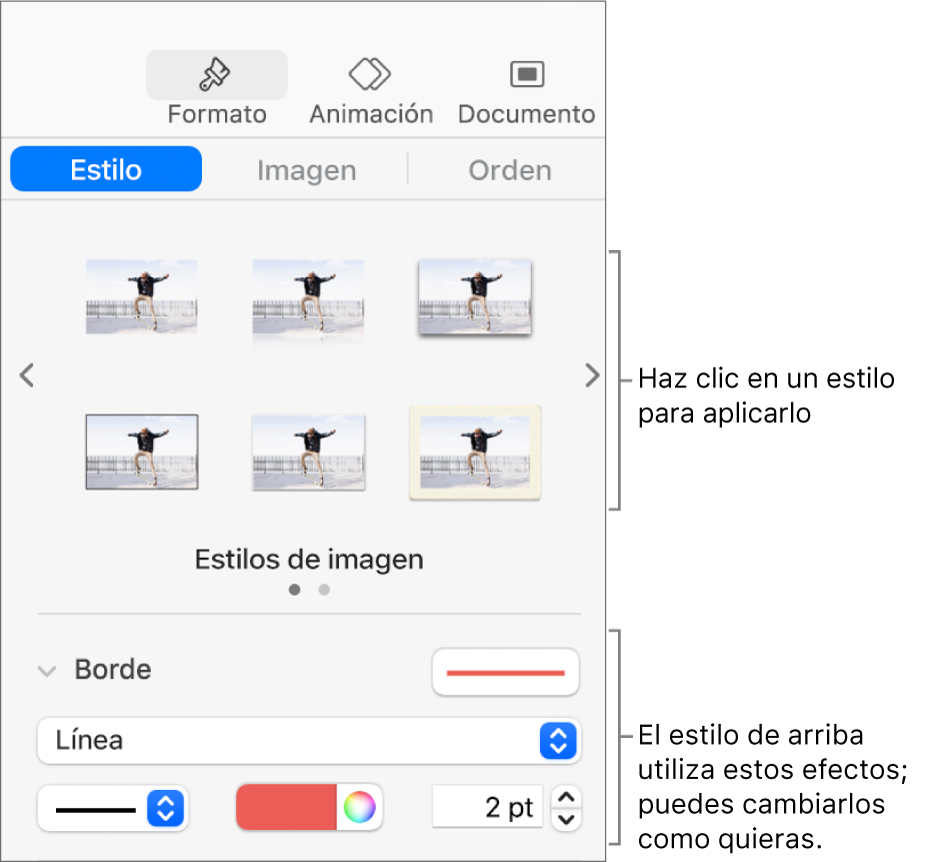
Este manual te ayuda a empezar a usar Keynote 12.2 en tu Mac. Para consultar qué versión de Keynote tienes, selecciona Keynote > Acerca de Keynote en el menú de Keynote en la parte superior de la pantalla.
Para explorar el Manual de uso de Keynote, haz clic en uno de los enlaces de Ver también a continuación, haz clic en Tabla de contenido en la parte superior de la página, o ingresa una palabra o frase en el campo de búsqueda. También puedes descargar el manual desde Apple Books (si está disponible).